一、下载jdk
1、oracle官网:Oracle官网https://www.oracle.com/
2、JDK1.6下载地址
jdk1.6下载地址https://www.oracle.com/java/technologies/javase-java-archive-javase6-downloads.html#jdk-6u45-oth-JPR
3、查看系统版本
用uname -a命令查看
如图所示系统是64位,所以需要安装X64位的版本,而不是X86(X86的jdk是32位的),下载下图的版本。
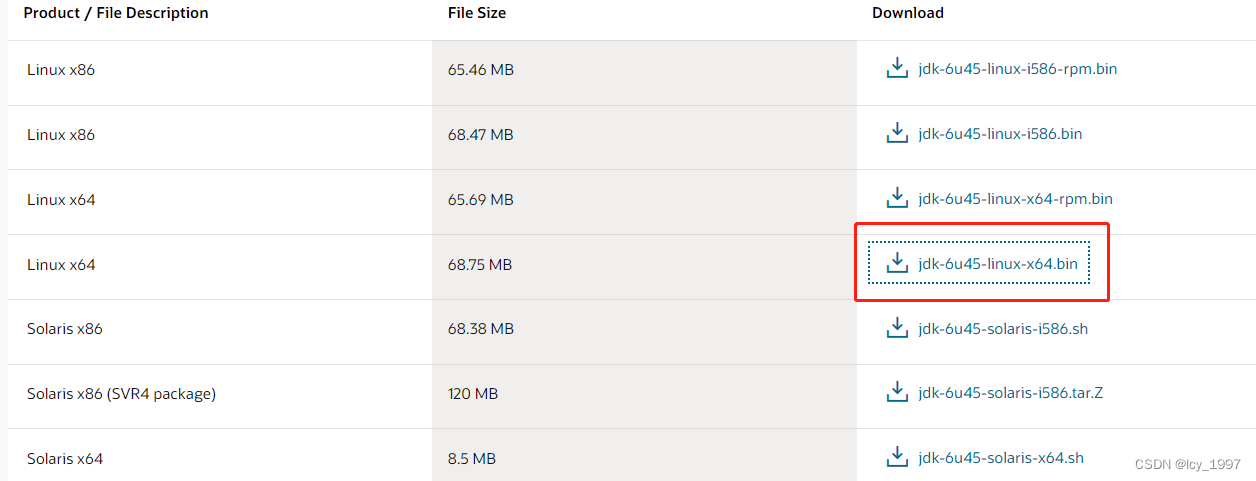
如果下载时候需要登录oracle账户,有账户就登录,没有就注册一个就可以下载了。
二、 Linux系统安装jdk
1、检查是否安装过了jdk
用 rpm -qa | grep jdk 或者 rpm -q jdk 或者 java -version 三个命令都可以验证是否安装了jdk



以上三种都是没有安装jdk
2、安装jdk
1,先建好文件夹,在usr下新建java文件夹:
用 mkdir /usr/java命令 或者 直接在xftp中直接新建

2,将已经下载好的jdk拷贝到java目录下

3,执行命令赋予安装文件777权限(用自己的用户执行,我用的root)


4、执行./jdk-6u45-linux-x64.bin安装jdk

这样jdk就安装完毕了。
三、配置环境变量
1、进入etc编辑profile文件

2、按键盘的“i”建进入编辑模式,并按键盘的“↓”到文档最后。
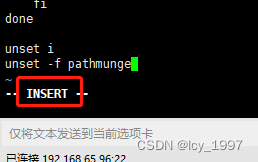
3、在文档最后添加下面的配置(具体的jdk版本和路径名需要根据实际情况修改)
export JAVA_HOME=/usr/java/jdk1.6.0_45
export JAVA_BIN=/usr/java/jdk1.6.0_45/bin
export PATH=$PATH:$JAVA_HOME/bin
export CLASSPATH=.:$JAVA_HOME/lib/dt.jar:$JAVA_HOME/lib/tools.jar
export JAVA_HOME JAVA_BIN PATH CLASSPATH
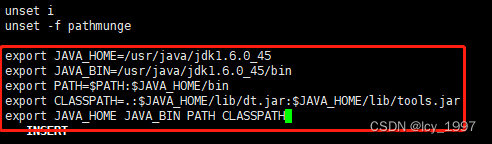
4、保存退出。
按键盘的“esc”建,左下角的“inster”消失后,输入“:wq” 再回车,就保存推出了。
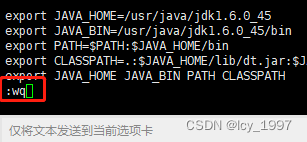
5、执行生效(点和/之间有空格)
. /etc/profile
如果在etc目录下就直接
. profile

6、验证jdk是否安装成功
java -version
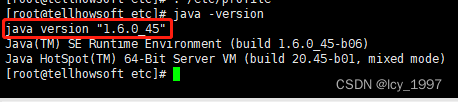
如图出现了jdk版本说明jdk安装成功了。
版权归原作者 lcy_1997 所有, 如有侵权,请联系我们删除。